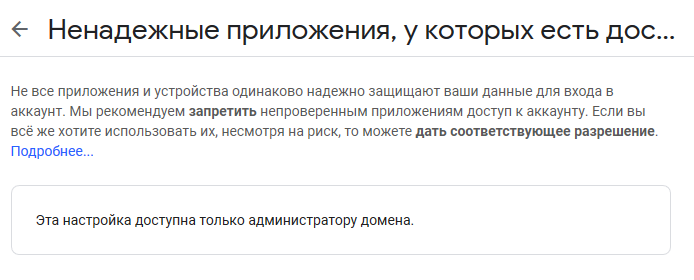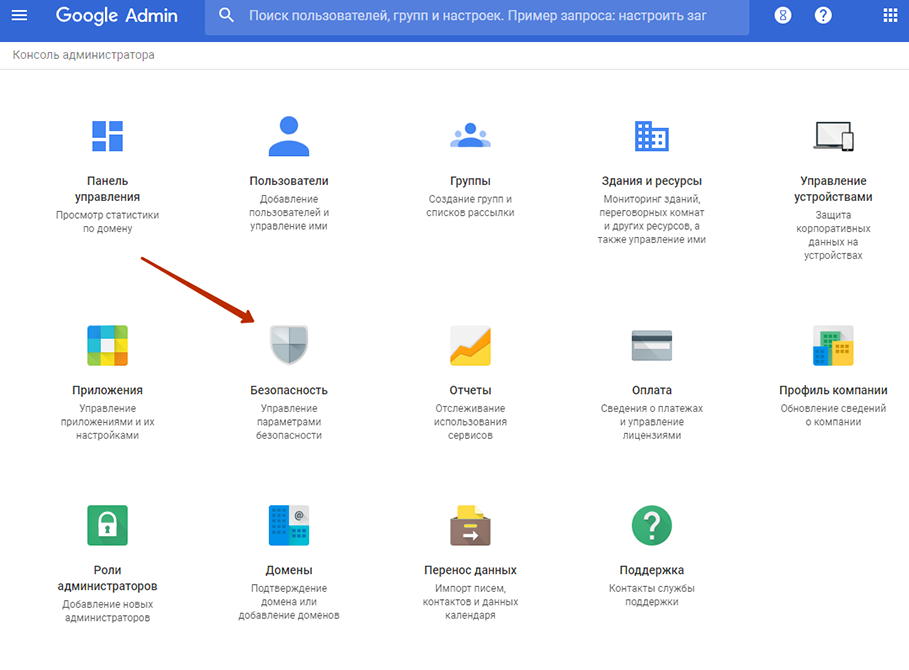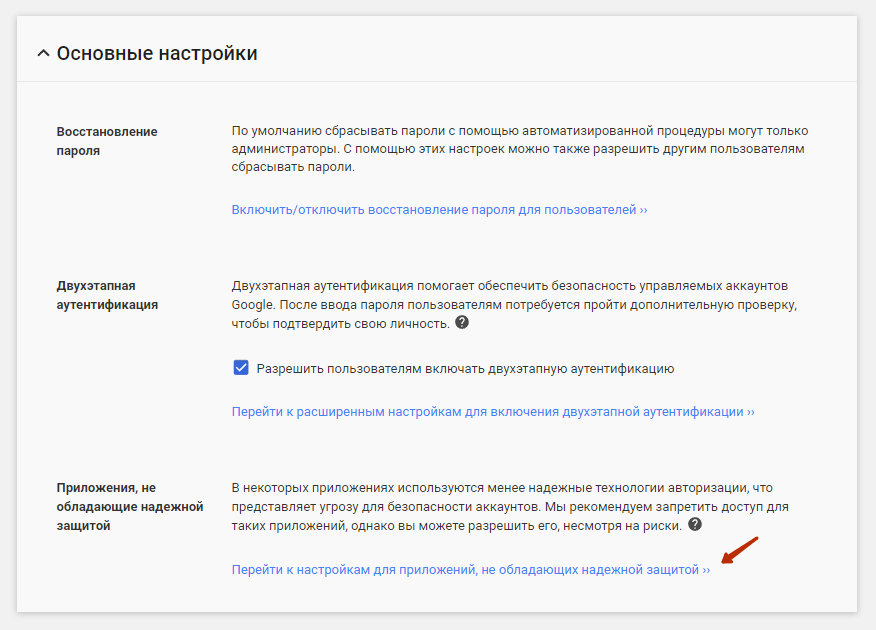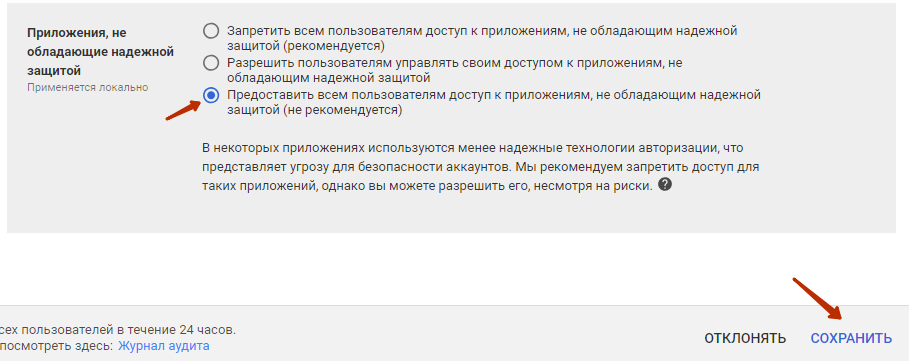Как настроить почтовый сервер gmail
Настройка отправки почты Gmail через SMTP. Проблемы с GSuite и SMTP сторонних приложений.
Вам нужны настройки SMTP сервера Gmail, если вы хотите отправлять электронную почту из своей учетной записи Gmail через почтовую программу? Такие как TheBat или Microsoft Outlook. Или например через SMTP отправлять сообщения с сайта/сервера, что бы письма не попадали в спам? Тогда рассказываем:
SMTP (простой протокол передачи почты), хотя и необходим для всех почтовых клиентов, не одинаков для каждого почтового провайдера. Ниже приведены конкретные настройки, необходимые для настройки SMTP для Gmail.
Настройки по умолчанию для Gmail’s:
Вы настроили, а почта не уходит?
Некоторые почтовые приложения используют старые, менее безопасные технологии для входа в вашу учетную запись электронной почты, и Google по умолчанию блокирует эти запросы.
Если по этой причине вы не можете отправлять почту со своей учетной записью Gmail, маловероятно, что вы ввели неправильные настройки SMTP. Вместо этого вы получите сообщение, касающееся безопасности почтового клиента.
Вот тут начинается интересное. Мы много раз настраивали SMTP отправку на сайтах — проблем не было. Все легко и просто. Но тут оказалось, что заказчик использовал для личной почты сервисы GSuite.
Мы для сайта использовали Lavarel, настроили почту. Делаем отправку и получаем ошибку
Connection could not be established with host smtp.googlemail.com
Первое дело залезли в Google. Нашли вариант, например зайти по ссылке https://myaccount.google.com/lesssecureapps. Но на данной странице мы видим:
Так. Переключаемся на администратора. Картина та же. Потратив пару часов на решение проблемы, мы все таки смогли это сделать. Заходим в администрирование домена:
Переходим в раздел Безопасность в GSuite. Далее Основные настройки и кликаем по Перейти к настройкам для приложений, не обладающих надежной защитой
Дальше выбираем Предоставить всем пользователям доступ к приложениям, не обладающим надежной защитой (не рекомендуется) и нажимаем сохранить.
После этого форма отправки сообщений через Gmail SMTP на Lavarel сайте заработала:
Your form was successfully submitted
Настройка собственного почтового сервера
Если есть необходимость освежить в памяти как всё это работает, то есть давняя, но актуальная статья об архитектуе почтовых систем.
Есть три основных шага, чтобы установить и настроить собственный почтовый сервер.
Настройка IP и DNS
Выбор и запуск приложения почтового сервера
Добавление своего почтового сервера в белые списки
Настройка IP и DNS
Обеспечение внешнего статического IP-адреса, публичного домена и записи PTR
Это основные требования для запуска собственного почтового сервера.
Публичный статический IP-адрес
IP-адрес почтового сервера должен быть общедоступным и постоянным во времени. Убедиться в этом можно у хостинг или Интернет-провайдера.
Доменное имя указывает на IP
DNS-запись публичного доменного имени почтового сервера должна указывать на этот IP-адрес. Им можно управлять в настройках DNS провайдера доменного имени.
IP указывает на доменное имя
Самое главное, обратная DNS-запись (именуемая PTR) должна указывать на доменное имя почтового сервера по IP-адресу. Можно попросить своего хостинг-провайдера или поставщика интернет-услуг настроить его. Его можно легко проверить по IP-адресу онлайн (например, тут), или с помощью команды ‘nslookup’ в Windows и команды ‘host’ в системах на основе UNIX.
Настройка MX записи в DNS
Запись почтового обмена (MX) указывает почтовый сервер, ответственный за прием сообщений электронной почты от имени домена.
Type
Host
Value
Priority
Priority (приоритет) используется, когда в домене более одного почтового сервера.
TTL (время жизни) можно установить любое предпочтительное значение, а наименьшее значение используется для применения конфигурации DNS как можно скорее при отладке настроек.
Настройка DKIM записи в DNS
Почта, идентифицированная ключами домена (DKIM) — это протокол безопасности электронной почты, который прикрепляет зашифрованную цифровую подпись к электронному письму. Принимающий сервер проверяет его с помощью открытого ключа, чтобы убедиться, что электронное письмо не было подделано.
И запись DNS будет выглядеть так:
Type
Host
Value
selector._domainkey
v=DKIM1; k=rsa; p=public_key
TTL (время жизни) имеет то же значение, что и в предыдущем разделе.
Настройка SPF записи в DNS
Инфраструктура политики отправителя (SPF) — это стандарт проверки подлинности электронной почты, который проверяет IP-адрес отправителя по списку авторизованных IP-адресов владельца домена для проверки входящей электронной почты.
Тут запись DNS будет выглядеть так:
Type
Host
Value
TTL (время жизни) имеет то же значение, что и в предыдущем разделе.
Можно использовать удобный онлайн-генератор записи SPF.
Дополнительные записи DNS
Некоторые поля не обязательны, но желательно иметь.
DMARC
Запись доменной проверки подлинности сообщений, отчетов и соответствия (DMARC) позволяет собственному почтовому серверу декларировать политику того, как другие почтовые серверы должны реагировать на недостоверные сообщения от него.
BIMI
Индикаторы бренда для идентификации сообщений (BIMI) — это новый стандарт, созданный для того, чтобы упростить отображение логотипа рядом с сообщением. Кроме того, BIMI предназначен для предотвращения мошеннических электронных писем и улучшения доставки.
TLS-RPT
TLS-отчетность (TLS-RPT) дает ежедневные сводные отчеты с информацией о электронных письмах, которые не зашифровываются и не доставляются.
Все эти записи кроме MTA-STS могут быть созданы с помощью Power DMARC Toolbox. Конфигурация MTA-STS похожа на Google, также описывалась на habr, и, наконец, может быть проверена с помощью Hardenize.
Выбор и запуск приложения почтового сервера
Конечно, хостинг должен позволять устанавливать программное обеспечение. Можно использовать любое подходящее приложение для почтового сервера. Например, есть бесплатный hMailServer для Windows, который предоставляет все необходимые функции с минимальным использованием ресурсов. Для систем на базе UNIX существует множество бесплатных почтовых серверов, таких как Exim Internet Mailer или iRedMail.
Если вы знаете ещё хорошие программы, то поделитесь ими в комментариях. Подробный обзор выбора такого программного обеспечения, конечно, заслуживает отдельной статьи.
Инициализация
Когда программное обеспечение выбрано и установлено, самое время его настроить.
Домен и пользователи
Нужно добавить домен и начальный набор пользователей почтового сервера.
Безопасность
Чтобы обеспечить соответствующий уровень безопасности, мы должны добавить сертификат SSL для домена. Конфигурацию SSL можно проверить здесь.
Подпись сообщений
Далее, следует настроить DKIM. Нужно указать полученные выше приватный ключ и селектор. Кроме того, методы заголовка и тела должны быть установлены на «расслабленный», алгоритм подписи должен быть установлен на «SHA256», иначе на некоторых SMTP серверах не проходит проверка (например, google).
Защита от спама
Наконец, нужно настроить антиспам-проверку специальными узлами черных списков, такими как spamhaus.org, чтобы защитить пользователей почтового сервера от нежелательных сообщений.
Протоколы электронной почты
Нужно настроить три протокола электронной почты, которые необходимы для её отправки и получения.
SMTP используется для приема входящей и исходящей почты с/на другие почтовые серверы. И это позволяет пользователям домена отправлять свои сообщения.
25 порт
Этот порт необходим для управления входящими подключениями от других почтовых серверов. Метод безопасности следует установить в STARTTLS.
587 порт
Он нужен для почтовых клиентов собственного почтового сервера. Метод безопасности следует установить в STARTTLS.
465 порт
Он не является официальным и может потребоваться для старых почтовых клиентов. И метод безопасности следует установить в SSL/TLS.
POP3, IMAP
POP3 и IMAP используются отдельными почтовыми клиентами, такими как Outlook на ПК или любой почтовый клиент на мобильных телефонах. Это позволяет пользователям домена управлять своими сообщениями.
Также можно настроить порты 143 для IMAP и 110 для POP3, но они не шифруются и сейчас их уже мало кто использует.
Проверка
Итак, когда все настроено, нужно протестировать почтовый сервер, отправив письмо кому-нибудь из списка пользователей. Кроме того, в некоторых почтовых приложениях есть функция самодиагностики (см. ниже пример от hMailServer).
Теперь пора проверить отправку на внешний адрес.
Аккаунт Gmail.com
Если есть учетная запись Gmail.com (что наверняка), можно отправить тестовое письмо на свой адрес Gmail. Затем открываем свою электронную почту в браузере и нажимаем «Показать подробности».
Если есть «подписано: домен», подпись DKIM настроена правильно. Если есть «отправлено по почте: домен», SPF в порядке.
Также, можно убедиться в оригинальных заголовках, что статус проверки пройден.
Также, в Outlook можно видеть те же заголовки в свойствах сообщения.
Специальные онлайн-сервисы
Существует множество онлайн-сервисов, которые могут проверять отправку электронной почты. Ниже приведены некоторые из них.
AppMailDev
Этот сервис позволяет тестировать конфигурацию почтового сервера, такую как DKIM и SPF, отправляя электронное письмо на указанный сгенерированный почтовый адрес. Нужно просто следовать инструкциям на экране и результаты теста будут отображены там же.
DKIMValidator
Предоставляет те же функции, что и предыдущая служба. Результаты тестирования будут отправлены на адрес отправителя.
HAD Email Auth Tester
Чтобы проверить отправку сообщения здесь, нужно отправить специальное сообщение на tester@email-test.had.dnsops.gov. Результаты тестирования будут отправлены на адрес отправителя.
PowerDMARC
Этот сервис предоставляет только облегченную проверку всех атрибутов, но у него есть удобные инструменты, указанные в ссылках выше.
Итак, если всё настроено правильно, но сервер присутствует в чёрных списках спама, нужно внести его в белый список.
Добавление почтового сервера в белые списки
Итак, если всё вышеперечисленное настроено правильно, другие почтовые серверы по-прежнему могут отмечать сообщения как спам и отклонять их. Это бывает, когда IP (или его диапазон) домена попадает в какой-то черный список. Чаще всего причиной этого является использование соседних IP-адресов для рассылки спам-сообщений.
Внесение в белый список в публичных источниках
Итак, сначала проверим IP (и, если необходимо, домен) онлайн на наличие в каких-либо черных списках. Его можно проверить в любом онлайн-чекере, который можно найти через поиск. Например, MXToolBox проверяет самые популярные черные списки. Также, multirbl.valli.org показывает много источников черного списка и доверие к каждому из них.
Затем нужно последовательно просмотреть каждый элемент в результатах и прочитать рекомендации о том, как внести IP-адрес в белый список в конкретном источнике черного списка. Но не все из них могут позволить это сделать бесплатно, например, немецкий UCEPROTECT®-Network.
Внесение в белый список определенных почтовых серверов
Обход черных списков
SendInBlue
Это еще один хороший сервис, который позволяет бесплатно отправлять 9 тысяч писем в месяц с лимитом 200 в день. Но есть нюансы: встроенное отслеживание электронной почты нельзя отключить и высоковатая цена сверх бесплатного лимита.
В каждой службе нужно зарегистрироваться и получить подтверждение почтового домена. После подтверждения, каждый из них дает указания на то, что должно быть настроено для DNS (DKIM, SPF и DMARK) и почтового приложения (адрес сервера ретрансляции SMTP, порт и учетные данные).
Заключение
Итак, теперь можно использовать все преимущества выделенного почтового сервера. Надеюсь, что этот материал поможет наиболее эффективно достичь поставленной цели. Если есть какие-либо вопросы или предложения по этой теме, буду рад обсудить в комментариях.
Как настроить почтовый сервер gmail
Сервер входящей почты (IMAP) Адрес сервера: imap.gmail.com
Использовать SSL: Да
Порт: 993
Сервер входящей почты (POP) Адрес сервера: pop.gmail.com
Использовать SSL: Да
Порт: 995
Сервер исходящей почты (SMTP) Адрес сервера: smtp.gmail.com
Использовать аутентификацию: Да
Порт для TLS/STARTTLS: 587
Порт для SSL: 465
Имя пользователя: адрес электронной почты
Пароль: Пароль от электронной почты
Сервер входящей почты (IMAP) Адрес сервера: imap.yandex.ru
Порт с шифрованием: 993
Порт без шифрования: 143
Сервер входящей почты (POP) Адрес сервера: pop.yandex.ru
Порт с шифрованием: 995
Порт без шифрования: 110
Сервер исходящей почты (SMTP) Адрес сервера: smtp.yandex.ru
Использовать аутентификацию: Да
Порт с шифрованием: 465
Порт без шифрования: 25, 587
Имя пользователя: адрес электронной почты
Пароль Пароль от электронной почты
Сервер входящей почты (IMAP) Адрес сервера: imap.mail.ru
Порт для SSL/TLS: 993
Порт для STARTTLS: 143
Сервер входящей почты (POP) Адрес сервера: pop.mail.ru
Порт с шифрованием: 995
Порт без шифрования: 110
Сервер исходящей почты (SMTP) Адрес сервера: smtp.mail.ru
Использовать аутентификацию: Да
Порт с шифрованием: 465
Порт без шифрования: 25, 587, 2525
Имя пользователя: адрес электронной почты
Пароль: Пароль от электронной почты
Как настроить параметры Gmail IMAP в Outlook
Возможно, две самые успешные и популярные программы электронной почты Gmail и Outlook часто рассматриваются как совершенно разные. Gmail изначально обслуживал в основном личную электронную почту, в то время как Outlook обслуживал в основном предприятия. Но Gmail и Outlook могут работать вместе. Давайте посмотрим, как это сделать, настроив параметры Gmail IMAP в Outlook.
Зачем использовать IMAP в Gmail вместо POP?
Если вы понимаете подробные различия между протоколами электронной почты IMAP и POP, вы, вероятно, уже знаете свой ответ. Для остальных, вот краткий обзор этих двух протоколов.
IMAP (протокол доступа к сообщениям в Интернете) работает с электронной почтой непосредственно на сервере, на котором она находится. В случае настроек Gmail IMAP это серверы Gmail от Google. POP (Post Office Protocol) загружает электронную почту на ваше устройство, и вы работаете с ней локально. Когда электронная почта находится на вашем устройстве, ее больше нет на сервере.
Если у вас есть несколько устройств для доступа к электронной почте, например iPhone или Android, вы не хотите, чтобы вся электронная почта была на одном устройстве. Вы хотите брать его с собой куда угодно. Вот почему IMAP используется больше, чем POP. Вот почему мы собираемся показать вам, как настроить параметры Gmail IMAP в Outlook и не беспокоиться о настройках POP.
Разрешить Gmail использовать IMAP
Чтобы это работало, в вашей учетной записи Gmail должен быть включен протокол IMAP.
Как настроить параметры Gmail IMAP в приложении Outlook для ПК
Раньше было сложно добавить в Outlook что-либо, кроме учетных записей электронной почты Microsoft Exchange. Приходилось искать разные настройки сервера и вводить их вручную. В новейшей версии Outlook все намного проще.
К сожалению, мы не смогли зарегистрировать вас в Google — IMAP
Хотя приведенные выше инструкции должны работать автоматически и безупречно, иногда это не так. Вы можете получить сообщение об ошибке: «К сожалению, мы не смогли зарегистрировать вас в Google — IMAP». Вот когда нам нужно покопаться в настройках Gmail IMAP в Outlook.
Это подчеркивается ниже, поскольку он является наиболее вероятной причиной связи не работает.
Gmail IMAP теперь настроен в Outlook
Это все, что нужно сделать. Весь процесс настройки параметров Gmail IMAP займет менее 5 минут, будь то метод автоматического добавления учетной записи или выполнение настроек сервера. Надеемся, эта статья вам помогла.
Если у вас все еще есть проблемы или вам что-то непонятно, дайте нам знать в комментариях. Мы постараемся помочь!
Настройка почты GMAIL и Яндекс для подключения по IMAP или POP3
По умолчанию, почтовые провайдеры GMAIL и Яндекс могут не предоставлять возможности подключаться к почтовым ящикам почтовыми клиентами по IMAP или POP3. Для настройки данного доступа необходимо выполнить ряд несложных действий в настройках почтового аккаунта.
Яндекс почта
В открывшемся окне переходим в пункт меню Почтовые программы и ставим галочки напротив нужных пунктов:
* для включения доступа по IMAP нужно отметить С сервера imap.yandex.ru по протоколу IMAP. Для доступа по POP3 — С сервера pop.yandex.ru по протоколу POP3.
. после внесения нужных настроек кликаем по сохранить изменения.
Пробуем подключиться почтовым клиентом.
GMAIL
. и кликаем по Сохранить изменения.
В открывшемся окне переходим в пункт меню Безопасность:
Переводим переключатель «Небезопасные приложения разрешены» во включенное положение:
Другие почтовые системы
Другие почтовые сервисы также могут быть по умолчанию отключены для IMAP или POP3. Необходимо их настроить по аналогии с выше представленными способами.